欢迎您访问我爱IT技术网,今天小编为你分享的电脑教程是日常使用电脑方面的电脑常识:Mac上安装Windows 2000详细图文教程,学会并运用这些电脑常识,让你快速玩转电脑及互联网方面的知识,下面是详细的分享!
Mac上安装Windows 2000详细图文教程
1、首先将下载好的Windows 2000系统iso镜像文件拷贝到桌面,启动Paralells Desktop虚拟机,新建虚拟机。
2、若未安装Parallels Desktop,请先下载Parallels Desktop并安装。若已安装过Parallels,直接运行Parallels Desktop 10 for Mac,根据Parallels向导新建虚拟机,选择“安装Windows或其他操作系统(从DVD或镜像)”。点击“继续”进入安装。
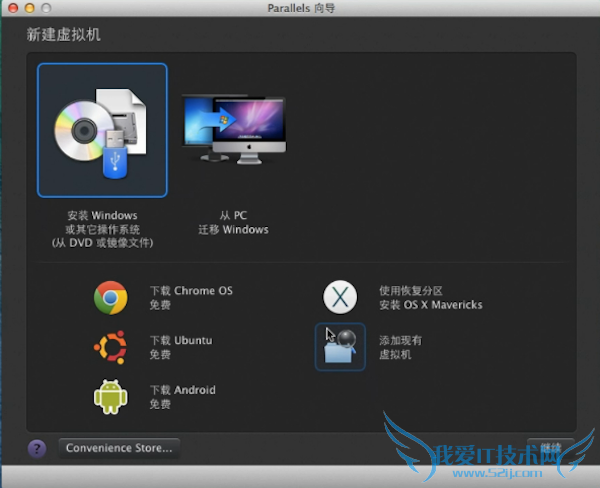
3、Paralells会自动查找本机中可用的操作系统镜像文件,若未找到可点击“手动查找”按钮,选择“镜像文件”,直接拖动镜像文件到虚线框中,点击“继续”开始安装Windows 2000。
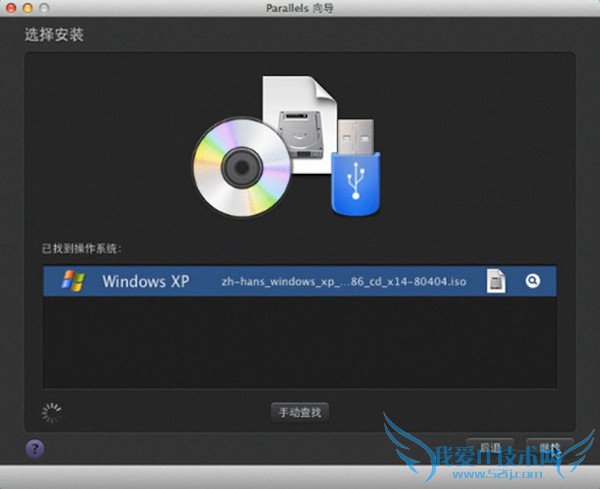
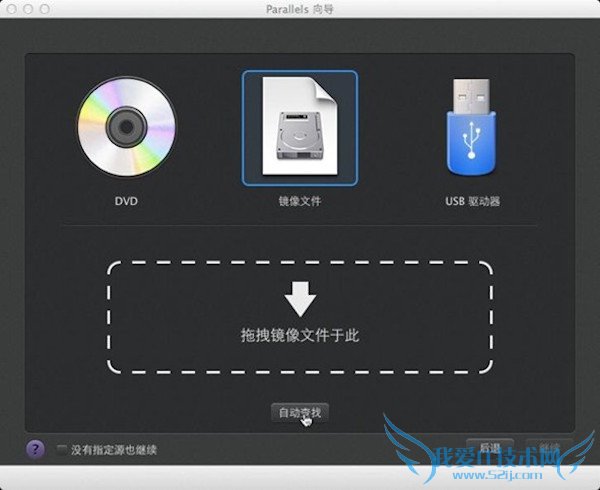
4、在Windows产品密钥窗口中,用户可只勾选“快速安装”,取消默认的“该版本需要提供产品密钥”勾选(或在产品密钥文本输入框中键入已购买的密钥),点击“继续”,下一步中软件会提示我们选择虚拟机系统安装结束之后的呈现方式——“如同Mac”或“如同PC”。
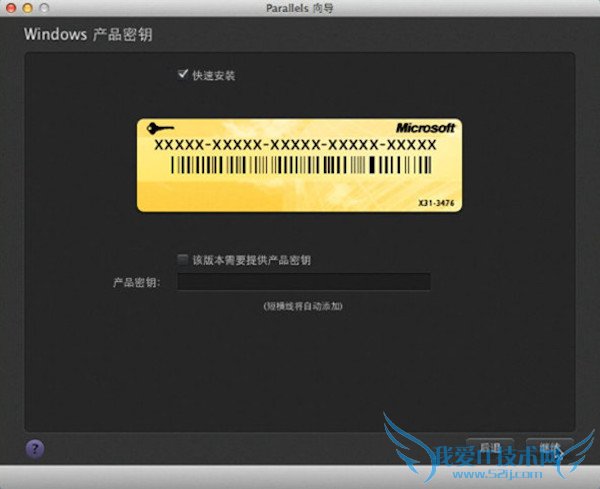
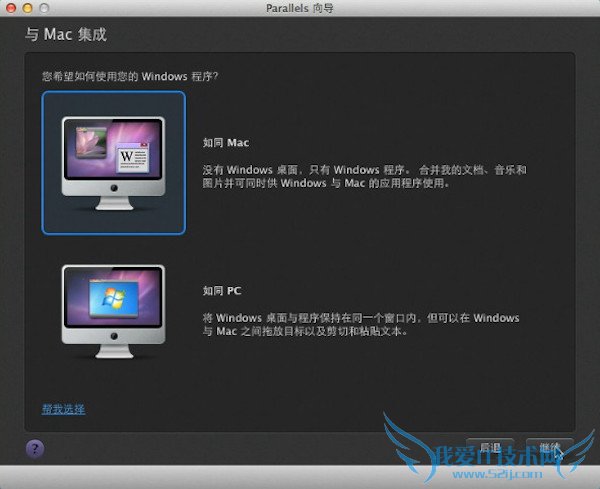
5、下一步中,Parallels Desktop 9会提示我们设置虚拟机系统的名称以及安装位置,一般选择默认设置。如有需要,用户也跟根据实际需要,勾选“安装前设定”选项自主进行系统资源分配设置。点击“继续”,Windows 2000 Professional安装程序正式启动,系统进入自动安装中,用户请稍等片刻。
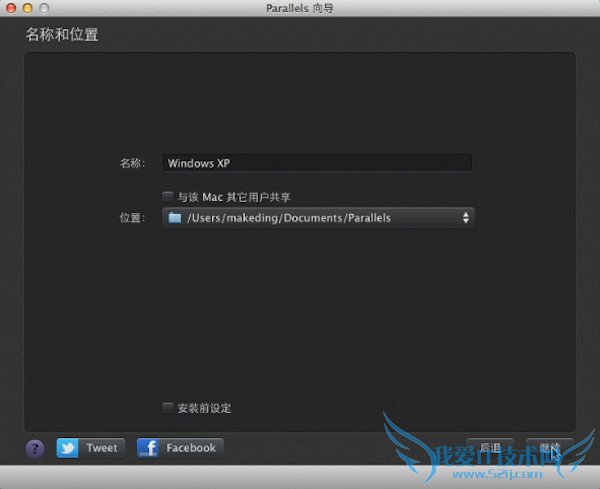
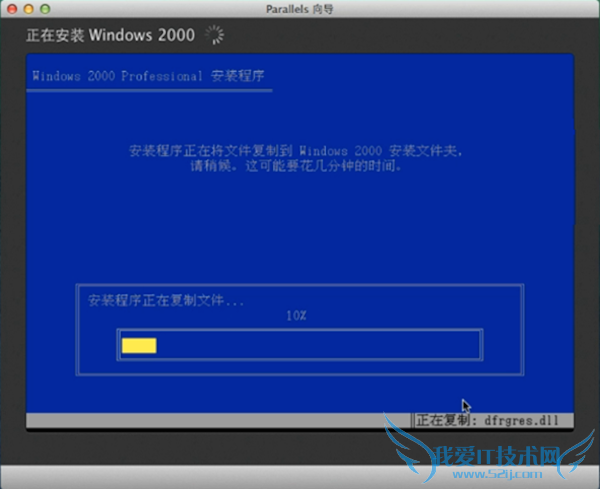
6、自动安装过程中,出现“登陆到Windows”窗口,无需输入密码,点击“确定”进入下一界面。
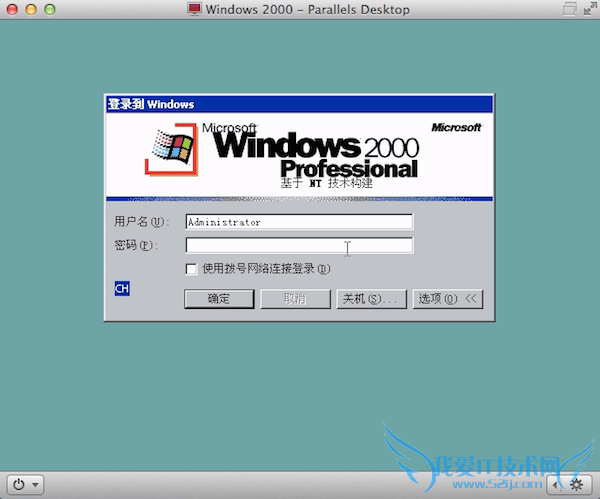
7.经过一段时间的等待,虚拟机成功完成Windows 2000,在Mac电脑下看到熟悉的Windows界面,你是否会感到惊喜呢?赶紧去点击体验一下吧!
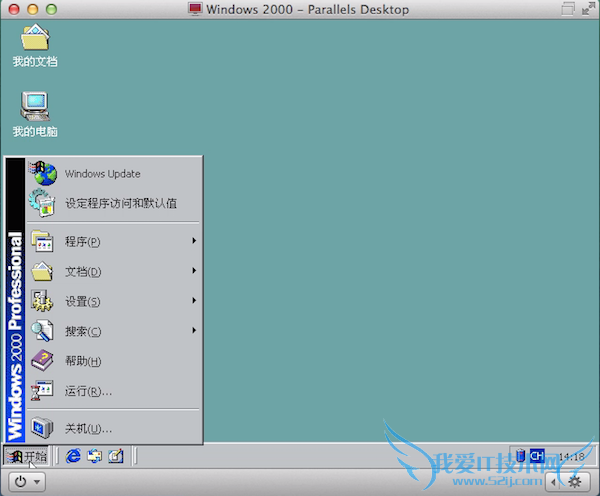
以上就是关于Mac上安装Windows 2000详细图文教程的电脑常识分享,更多电脑教程请移步到>>电脑教程频道。
- 评论列表(网友评论仅供网友表达个人看法,并不表明本站同意其观点或证实其描述)
-
